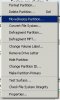Installeer de app
Hoe de app op iOS te installeren
Bekijk de onderstaande video om te zien hoe je onze site als een web app op je startscherm installeert.
Opmerking: Deze functie is mogelijk niet beschikbaar in sommige browsers.
Je gebruikt een verouderde webbrowser. Het kan mogelijk deze of andere websites niet correct weergeven.
Het is raadzaam om je webbrowser te upgraden of een browser zoals Microsoft Edge of Google Chrome te gebruiken.
Het is raadzaam om je webbrowser te upgraden of een browser zoals Microsoft Edge of Google Chrome te gebruiken.
Harde schrijf delen
- Onderwerp starter royve
- Startdatum
- Status
- Niet open voor verdere reacties.
Confictius
Terugkerende gebruiker
- Lid geworden
- 20 okt 2002
- Berichten
- 2.366
Ik neem aan dat je bedoelt dat je je hdd wil opdelen in partities. Dat kan met Partition Logic en Partition Magic, maar die is niet gratis
Confictius
Terugkerende gebruiker
- Lid geworden
- 20 okt 2002
- Berichten
- 2.366
Na het starten van PPM krijg je een overzicht scherm. In het meest simpele geval heb je één hdd met daarop één partitie. Links heb je het taak venster, rechts drie deel vensters onder elkaar. In het onderste deel venster zie je een grafische voorstelling van je hdd/partitie. Rechts klik op die partitie en kies voor [move/resize partition]
In het nu geopende venster kun je dmv de pijltjes je partitie groter en of kleiner slepen of verplaatsen. Je kunt ook waardes invullen.
Er vanuit gaande dat je hdd een vaste rotatie snelheid heeft is het duidelijk dat er aan de buitenzijde van je hdd meer info kan staan die ook nog sneller af te lezen is dan aan de binnenzijde van je hdd. Dat betekend dat het weinig zinvol is om vóór je C:/ partitie een nieuwe partitie aan te maken omdat je daarmee in principe Windows "vertraagt".
Dat betekend dat je aan de rechterkant van je partitie ruimte moet maken voor een D:/. Hoe groot je D:/ kan worden is afhankelijk van hoe groot je hdd is en hoeveel ruimte je C:/ nu al in beslag neemt.
Partitioneeringssoftware is nogal gevoelig, dat betekend dat wanneer je een verandering aanbrengt, zoals het verkleinen van je C:/, dat je dan EERST op [apply] klikt om die verandering ook daadwerkelijk door te voeren. Pas daarna een D:/ aanmaken, [apply] klikken en doorvoeren. Na elke klik op [apply] zal je pc herstart worden (tenminste, dat is bij Partition Magic zo).
HET NIET DOORVOEREN VAN STEEDS ÉÉN VERANDERING KAN GEGEVENS VERLIES TOT GEVOLG HEBBEN.
Nu heb je rechts van je C:/ vrije ruimte gecreëerd. Klik hier weer rechts op en kies voor [create partition]. Kies in principe voor ntfs als je met XP werkt.
In het nu geopende venster kun je dmv de pijltjes je partitie groter en of kleiner slepen of verplaatsen. Je kunt ook waardes invullen.
Er vanuit gaande dat je hdd een vaste rotatie snelheid heeft is het duidelijk dat er aan de buitenzijde van je hdd meer info kan staan die ook nog sneller af te lezen is dan aan de binnenzijde van je hdd. Dat betekend dat het weinig zinvol is om vóór je C:/ partitie een nieuwe partitie aan te maken omdat je daarmee in principe Windows "vertraagt".
Dat betekend dat je aan de rechterkant van je partitie ruimte moet maken voor een D:/. Hoe groot je D:/ kan worden is afhankelijk van hoe groot je hdd is en hoeveel ruimte je C:/ nu al in beslag neemt.
Partitioneeringssoftware is nogal gevoelig, dat betekend dat wanneer je een verandering aanbrengt, zoals het verkleinen van je C:/, dat je dan EERST op [apply] klikt om die verandering ook daadwerkelijk door te voeren. Pas daarna een D:/ aanmaken, [apply] klikken en doorvoeren. Na elke klik op [apply] zal je pc herstart worden (tenminste, dat is bij Partition Magic zo).
HET NIET DOORVOEREN VAN STEEDS ÉÉN VERANDERING KAN GEGEVENS VERLIES TOT GEVOLG HEBBEN.
Nu heb je rechts van je C:/ vrije ruimte gecreëerd. Klik hier weer rechts op en kies voor [create partition]. Kies in principe voor ntfs als je met XP werkt.
Bijlagen
- Status
- Niet open voor verdere reacties.
Nieuwste berichten
-
-
Rechter kanaal van mijn audio versterker is uitgevallen
- Nieuwste: Gouwepeer
-
-
-